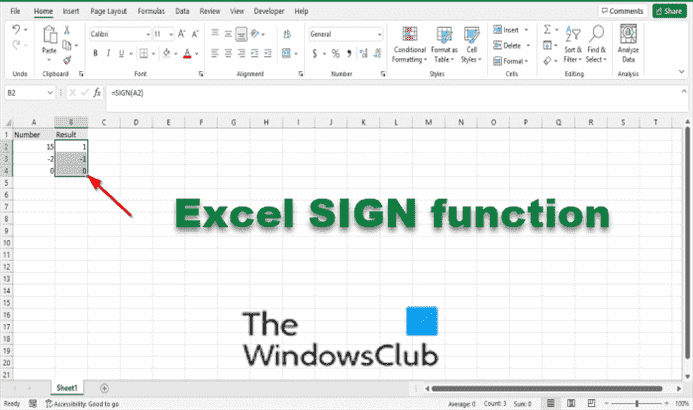Dans Microsoft Excella SIGNER nombre est une fonction mathématique et trigonométrique qui renvoie le signe d’un nombre. La fonction SIGN renvoie 1 si le nombre est positif, zéro si le nombre est 0 et -1 si le nombre est négatif.
Qu’est-ce que la formule Excel Sign ?
La formule de la fonction SiGN est SiGN(nombre). La syntaxe du numéro de signe est ci-dessous :
Nombre: Tout nombre réel. C’est requis.
Comment utiliser la fonction Excel SIGN
Suivez les étapes ci-dessous pour utiliser la fonction SGN dans Excel :
- Lancez Microsoft Excel.
- Créez un tableau ou utilisez un tableau existant à partir de vos fichiers.
- Placez la formule dans la cellule dont vous voulez voir le résultat.
- Appuyez sur la touche Entrée.
Lancer Microsoft Excel.
Créez un tableau ou utilisez un tableau existant à partir de vos fichiers.

Placez la formule =SIGN(A2) dans la cellule où vous voulez voir le résultat

Appuyez sur la touche Entrée pour voir le résultat.
Faites glisser la poignée de recopie vers le bas pour afficher le résultat pour les autres nombres du tableau.
Il existe deux autres méthodes pour utiliser la fonction SIGN.

Première méthode est de cliquer sur le effet bouton en haut à gauche de la feuille de calcul Excel.
Une Insérer une fonction boîte de dialogue apparaîtra.
Dans la boîte de dialogue de la section, Choisissez une catégoriesélectionnez Mathématiques et Trigonométrie de la zone de liste.
Dans la rubrique Sélectionnez une fonctionchoisir la SIGNER fonction de la liste.
Puis clique D’ACCORD.

UNE Arguments de la fonction boîte de dialogue s’ouvrira.
Dans le Nombre zone de saisie, saisie dans la cellule de la zone de saisie A2.
Puis clique D’ACCORD.

Deuxième méthode est de cliquer sur le Formules onglet, puis cliquez sur l’onglet Mathématiques et trigonométrie bouton dans le Bibliothèque de fonctions grouper.
Sélectionnez ensuite SIGNER dans le menu déroulant.
UNE Arguments de la fonction boîte de dialogue s’ouvrira.
Maintenant lis: Comment créer un graphique de progression en barres ou en cercles dans Excel
Nous espérons que ce didacticiel vous aidera à comprendre comment utiliser la fonction SIGN dans Microsoft Excel.